Cách thiết lập chuột không dây
Sự tiện lợi của máy tính để bàn hoặc máy tính xách tay không chỉ nằm ở bộ xử lý mạnh mẽ, dung lượng bộ nhớ lớn hay hệ điều hành tuyệt vời mà ngay cả ở bộ phận điều khiển như chuột máy tính. Nếu trước đây chúng có dây thì chỉ cần cắm dây vào ổ cắm đặc biệt là đủ. Hiện nay, nhà sản xuất chủ yếu cung cấp các tùy chọn không dây, các tùy chọn này phải được cấu hình trước khi hoạt động.
Nội dung của bài viết
Những nguyên tắc cơ bản khi setup chuột không dây
 Trước khi sử dụng chuột không dây, bạn cần phải thực hiện một số công việc chuẩn bị. Nó đi kèm với một bộ thu tín hiệu hoạt động trên tần số vô tuyến, phải được cắm vào một cổng còn trống. Nếu bạn kết nối đầu thu trước khi bật chuột, máy tính sẽ tự động cài đặt tất cả các trình điều khiển cần thiết, sau đó tiến hành theo thuật toán:
Trước khi sử dụng chuột không dây, bạn cần phải thực hiện một số công việc chuẩn bị. Nó đi kèm với một bộ thu tín hiệu hoạt động trên tần số vô tuyến, phải được cắm vào một cổng còn trống. Nếu bạn kết nối đầu thu trước khi bật chuột, máy tính sẽ tự động cài đặt tất cả các trình điều khiển cần thiết, sau đó tiến hành theo thuật toán:
- Kiểm tra xem pin đã được lắp vào thân thiết bị chưa, để thực hiện việc này, hãy lật pin lại và mở ngăn dưới cùng. Mặc dù trên một số kiểu máy, pin được lắp từ phía sau.
QUAN TRỌNG. Nếu thiết bị đã lâu không được sử dụng thì tốt nhất bạn nên thay pin.
- Cần phải bật sản phẩm, bạn nên lật sản phẩm lại và di chuyển cần gạt về phía BẬT (hoặc đóng trường màu đỏ bằng cần gạt và khi bạn bật sản phẩm, trường màu xanh lá cây sẽ mở ra).
- Nhấn nút kết nối: nếu có, nó nằm ở trên cùng và theo quy luật, giữa hai phím hoặc ở bên cạnh.
CHÚ Ý.Có những dòng máy không có nút này và khi bật lên sẽ tự động kết nối.
- Nếu mọi thứ được thực hiện chính xác thì khi bạn di chuyển thiết bị trên màn hình, con trỏ hình mũi tên cũng sẽ di chuyển theo cách tương tự.
Cách điều chỉnh độ nhạy của chuột
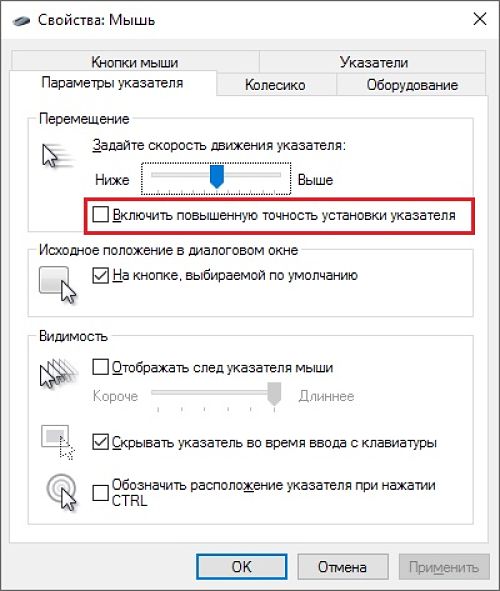 Điều này xảy ra là con trỏ trên màn hình phản hồi ở tốc độ hoặc tính nhất quán khác với tốc độ di chuyển của chuột. Có một lý do cơ học tầm thường - bụi đã dính xuống đáy, đó là lý do khiến chuột bắt đầu “chậm lại”. Bạn cũng có thể điều chỉnh cài đặt độ nhạy, vì sẽ hoàn toàn bất tiện nếu lúc đầu nó chậm lại sau đó di chuyển nhanh:
Điều này xảy ra là con trỏ trên màn hình phản hồi ở tốc độ hoặc tính nhất quán khác với tốc độ di chuyển của chuột. Có một lý do cơ học tầm thường - bụi đã dính xuống đáy, đó là lý do khiến chuột bắt đầu “chậm lại”. Bạn cũng có thể điều chỉnh cài đặt độ nhạy, vì sẽ hoàn toàn bất tiện nếu lúc đầu nó chậm lại sau đó di chuyển nhanh:
- trong các tham số chính, chúng tôi tìm thấy cửa sổ “Thiết bị” và sau khi nhập chúng, hãy nhấp vào cài đặt “Chuột”;
- trong khối “Di chuyển”, kích hoạt hộp kiểm “Tăng độ chính xác của con trỏ”;
- Ngoài ra, trong phần “Hiển thị”, bạn có thể điều chỉnh vệt do con trỏ để lại trên màn hình điều khiển.
CHÚ Ý. Khi thay đổi cài đặt chuột, hãy nhớ những gì bạn đã làm và như thế nào, sau mỗi lần thay đổi, hãy kiểm tra xem nó ảnh hưởng như thế nào đến hoạt động của thiết bị, để sau này bạn không phải tìm cách thay đổi lại.





